Sau thời gian dài sử dụng, iPhone liên tục lag, đơ hay drop ứng dụng tạo cảm giác khó chịu trong quá trình trải nghiệm. Đừng lo lắng! Cùng MIUI.VN tìm hiểu cách xoá dữ liệu ứng dụng trên iPhone qua bài viết dưới đây ngay nhé!
Dữ liệu ứng dụng là gì?
Dữ liệu ứng dụng là toàn bộ thông tin, dữ liệu đang được lưu trữ liên quan đến phần mềm, ứng dụng bao gồm: các tệp (file), tùy chỉnh, tài khoản cơ sở, các cài đặt,…
Người dùng iPhone có thể hiểu dữ liệu ứng dụng đơn giản là tất cả dữ liệu phát sinh trong quá trình sử dụng sau khi cài đặt trên điện thoại.
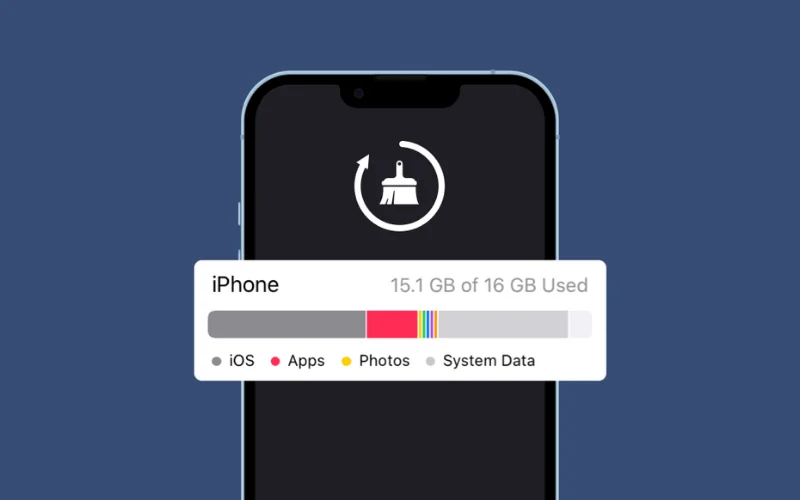
Xóa dữ liệu ứng dụng có ảnh hưởng gì không?
Xóa dữ liệu ứng dụng tức là xóa toàn bộ cài đặt, tùy chỉnh và thông tin trên ứng dụng, phần mềm đó.
Nói một cách khác, ứng dụng đó sẽ trở về trạng thái ban đầu như vừa tải và cài đặt về điện thoại khi xóa dữ liệu, bao gồm: Tài liệu, các tệp (file), tài khoản đã đăng nhập trên ứng dụng đó, tùy chỉnh cũng như cơ sở dữ liệu,…

Có nên xóa dữ liệu ứng dụng không?
Nếu gặp phải 2 trường hợp sau trên điện thoại iPhone thì bạn nên xóa dữ liệu ứng dụng để tránh tình trạng lỗi hệ thống, đơ hoặc lag máy:
- Ứng dụng bị lỗi: Nếu ứng dụng liên tục drop, đơ thì việc xóa dữ liệu sẽ giúp thiết bị về trạng thái ban đầu như khi mới tải về.
- Muốn tiết kiệm không gian lưu trữ: Một số ứng dụng mạng xã hội như Facebook, Zalo, Telegram,… sẽ chiếm bộ nhớ khá lớn. Khi đó, xóa dữ liệu ứng dụng sẽ giúp giải phóng dung lượng bộ nhớ điện thoại iPhone.

Xóa dữ liệu ứng dụng có gì khác xóa bộ nhớ đệm (cache)?
Bộ nhớ đệm (cache) trên iPhone nói riêng và các thiết bị điện tử nói chung là vùng lưu trữ một số dữ liệu nhất định một cách tạm thời. Nó đóng vai trò tăng tốc, hỗ trợ máy vận hành trơn tru, nhanh chóng hơn đồng thời giảm số lượng bộ nhớ tiêu hao.
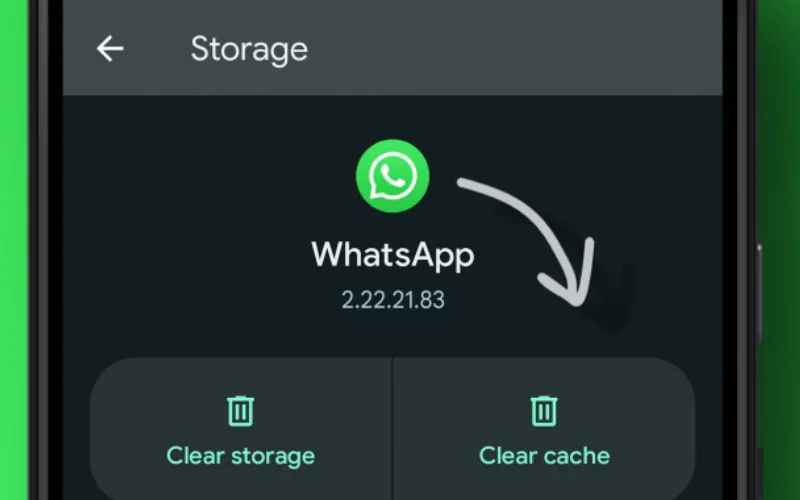
Thông thường, bạn không nên xóa bộ nhớ đệm (cache) khi máy vẫn đang chạy tốt. Chỉ nên xóa nếu muốn giải phóng dung lượng bộ nhớ tiêu hao không cần thiết hoặc gặp các lỗi về cache khiến ứng dụng hoạt động không như bình thường.
Nói tóm lại, xóa cache chỉ xóa một số dữ liệu nhất định gây tác động đến trạng thái và thiết lập lưu tạm thời của ứng dụng. Ngược lại, xóa dữ liệu sẽ đưa máy về trạng thái ban đầu như khi vừa tải, cài đặt phần mềm.
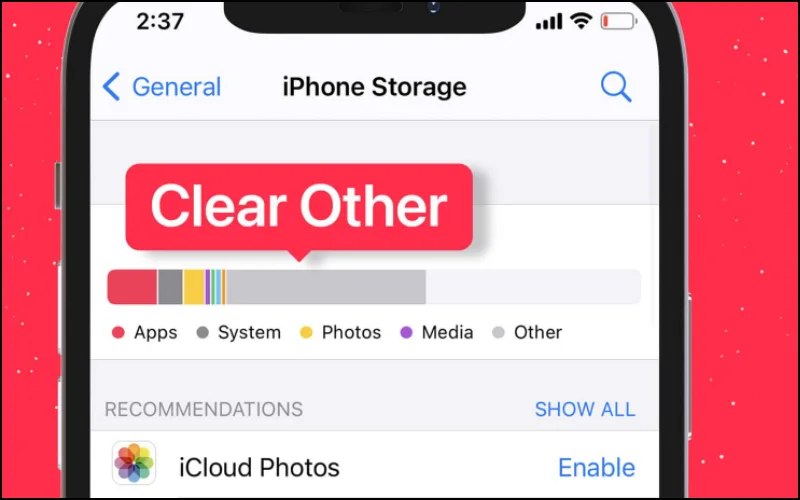
Cách xóa dữ liệu ứng dụng trên iPhone
Sau thời gian dài sử dụng điện thoại iPhone, các ứng dụng sẽ tạo ra những dữ liệu rác khiến tốc độ thiết bị không nhanh như trước, đồng thời khiến bộ nhớ máy đầy nhanh chóng. Dưới đây là hướng dẫn cụ thể và chi tiết cách xóa dữ liệu ứng dụng trên iPhone:
- Bước 1: Truy cập Cài đặt ở màn hình chính điện thoại iPhone > Ấn dòng Cài đặt chung > Để chuẩn bị thực hiện quá trình xóa toàn bộ các dữ liệu, bạn click Dung lượng iPhone.
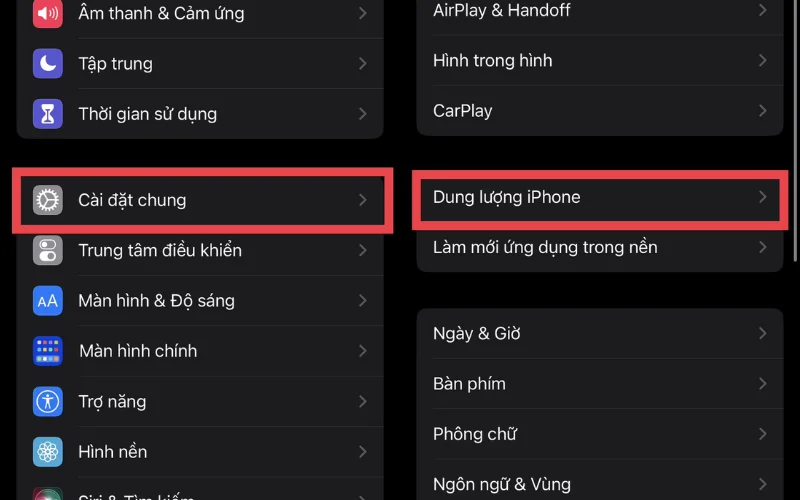
- Bước 2: Đợi trong khoảng 5 – 10 giây để hệ thống iPhone thống kê và hiển thị toàn bộ dung lượng ứng dụng đã tải, cài đặt trên iPhone > Tìm kiếm phần mềm ít sử dụng hoặc chiếm quá nhiều bộ nhớ mà không cần thiết.
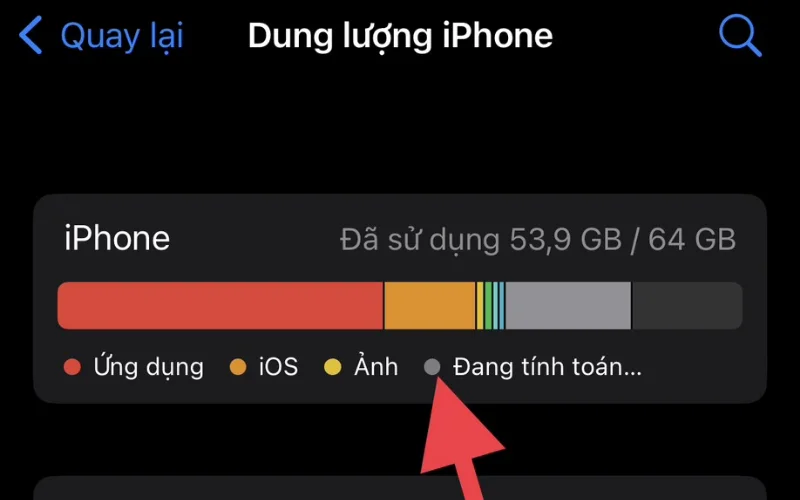
- Bước 3: Ấn vào ứng dụng không cần thiết > Chọn Gỡ bỏ hoặc Xóa ứng dụng > Mở Appstore từ giao diện chính > Tải và cài đặt phần mềm cần thiết là hoàn thành.

Lưu ý khi xóa dữ liệu ứng dụng:
Trong quá trình xóa dữ liệu ứng dụng trên điện thoại iPhone, người dùng cần lưu ý những điểm sau đây:
- Gỡ bỏ ứng dụng: Chỉ giải phóng bộ nhớ cài đặt nhưng vẫn giữ lại thông tin tài khoản cũng như dữ liệu của bạn. Khi cài đặt lại, phần mềm sẽ khôi phục lại toàn bộ.
- Xóa ứng dụng: Xóa bỏ đồng thời toàn bộ thông tin, dữ liệu, tài khoản hoặc tùy chỉnh lên quan. Đặc biệt, người dùng không thể khôi phục nếu cài đặt lại.
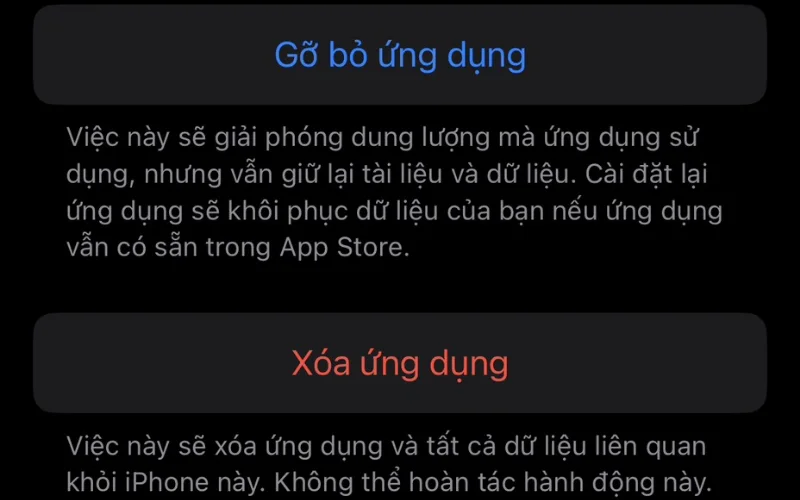
Giải đáp một số câu hỏi liên quan
Xóa dữ liệu Facebook có ảnh hưởng gì không?
Sau khi quá trình xóa dữ liệu Facebook thành công, các tài khoản, cài đặt của ứng dụng sẽ được gỡ bỏ khỏi thiết bị. Tuy nhiên, hình ảnh, tin nhắn, các tệp,… người dùng đã gửi hoặc nhận sẽ không bị mất đi do đã được tự động lưu vào điện toán đám mây của Meta.
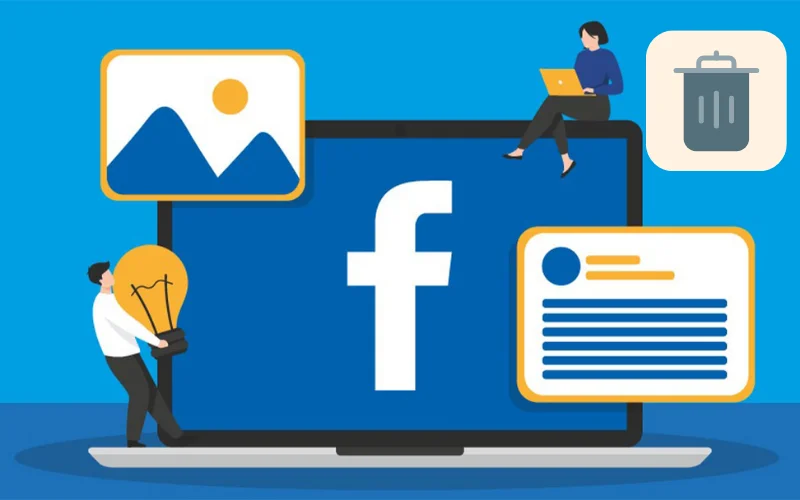
Xóa dữ liệu Ảnh có làm mất ảnh không?
Việc xóa dữ liệu từ Bộ sưu tập hoặc ứng dụng Ảnh sẽ không làm mất ảnh trên thiết bị. Bên cạnh đó, bạn nên dùng chế độ tự động sao lưu iCloud trên điện thoại iPhone.
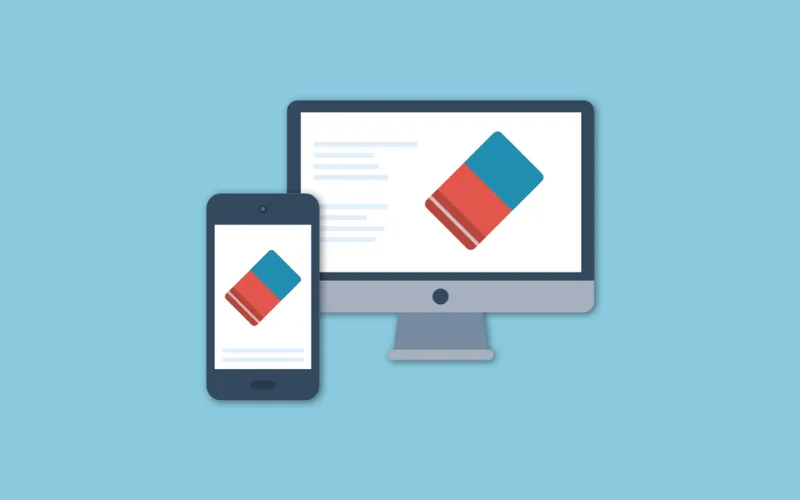
Làm thế nào để khôi phục lại dữ liệu ứng dụng?
Việc xóa dữ liệu ứng dụng sẽ đưa chúng về trạng thái ban đầu như khi vừa tải xuống và cài đặt. Các tệp tin, hình ảnh,… sẽ không thể khôi phục nhưng có bạn có thể xây dựng lại thông qua quá trình sử dụng.

Xem thêm:
- Nguyên nhân gây hại pin và 7 cách bảo vệ pin iPhone đúng chuẩn
- 9 cách khắc phục iPhone bị nóng đơn giản nhanh chóng
- Cách xoá tất cả ảnh trên iPhone? 4 Mẹo xoá ảnh trong Album iOS
Bài viết trên đây đã hướng dẫn cụ thể và chi tiết nhất cách xoá dữ liệu ứng dụng trên iPhone. Trong quá trình thực hiện nếu gặp bất kỳ vấn đề gì hãy bình luận bên dưới để được MIUI.VN tư vấn, hỗ trợ ngay. Chúc bạn thành công nhé!